如何连接网络打印机教程
作者:admin 发布:2015-08-29 21:55 分类:办公设备维修 阅读:1,828次 评论关闭
在这里小编来跟大家聊聊关于我们如何连接网络打印机的方法和教程,在这里我们将详细的跟大家介绍一下,详细的内容请见下文的介绍。
1.打开网上邻居,点击设置家庭或小型办公室网络。
2、点击下一步
3、下一步选择“此计算机通过居民的网关或网络上的其他计算机连接到internet”
4、下一步“输入计算机描述和计算机名”
5、下一步“输入打印机所在的工作组”
6、下一步“选择启用文件和打印机共享”
7、点击下一步
8、下一步:等待完成后选择“完成该向导,我不需要再其他计算机上运行该向导”
9、下一步–完成。
10、选择开始—打印机和传真。
11、选择添加打印机。
12、下一步选择“网络打印机”
13、下一步选择“浏览打印机”
下一步选择一个打印机
15、下一步点击“是”
16、选择为默认打印机。
17、下一步。完成
注意事项
一定要先保证自己的电脑进入工作组。然后才能添加打印机。

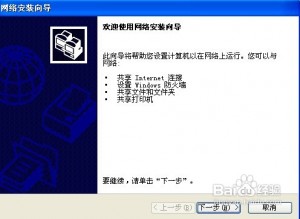
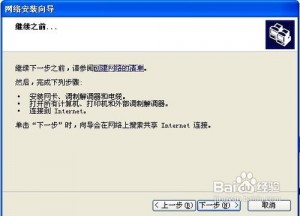
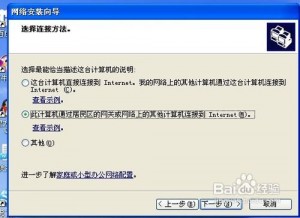
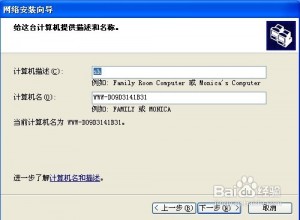
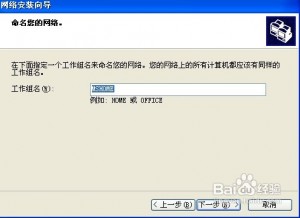
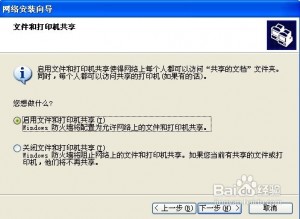
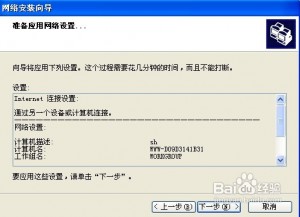

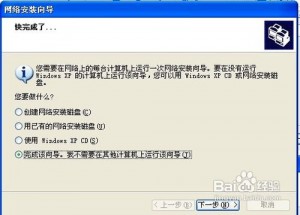

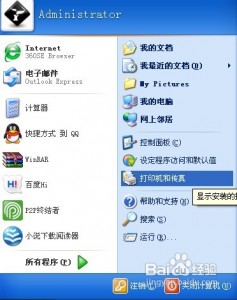
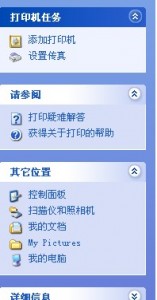
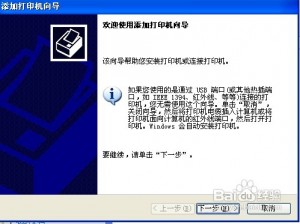
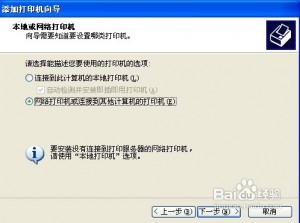
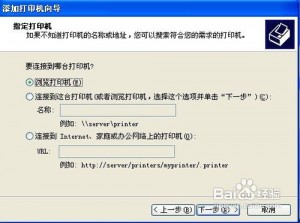

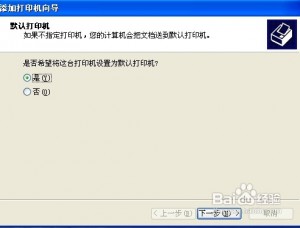
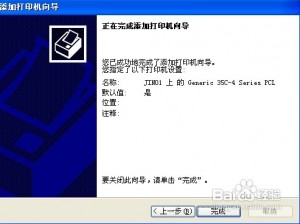
最活跃的读者